DICOM in ISOBRL konvertieren
Konvertieren Sie DICOM bilder in das ISOBRL Format, bearbeiten und optimieren Sie bilder online und kostenlos.

DICOM, oder Digital Imaging and Communications in Medicine, ist ein standardisiertes Dateiformat im Bereich der medizinischen Bildgebung. Es ermöglicht die Speicherung, den Austausch und die Übertragung von medizinischen Bildern und zugehörigen Informationen zwischen Geräten verschiedener Hersteller und sorgt für Interoperabilität in der Gesundheitsversorgung. Entstanden aus Bemühungen der National Electrical Manufacturers Association (NEMA) und des American College of Radiology (ACR) in den 1980er Jahren, spielte die Entwicklung von DICOM eine entscheidende Rolle bei der Weiterentwicklung fortschrittlicher medizinischer Bildgebungstechnologien und -systeme.
Die ISOBRL-Dateierweiterung ist mit ISO/TR 11548-1 Braille verbunden, einem Standard zur Kodierung von 8-Punkt-Braille-Zeichen. Sie wird verwendet, um Textdokumente digital zu speichern und sie somit für blinde oder sehbehinderte Personen zugänglich zu machen. Dieser von der International Organization for Standardization (ISO) etablierte Standard gewährleistet die Kompatibilität zwischen verschiedenen Braille-Eingabe- und Ausgabegeräten. Das ISOBRL-Format erleichtert den Austausch von Braille-Dokumenten in einer konsistenten und standardisierten Weise.
Klicken Sie auf die Schaltfläche Datei auswählen, um die DICOM-Datei auszuwählen.
Wählen Sie beliebige DICOM-zu-ISOBRL-Konverter-Tools für eine angepasste Konvertierung und klicken Sie auf Konvertieren.
Lassen Sie den Konvertierungsprozess abschließen, dann laden Sie Ihre ISOBRL bild herunter.
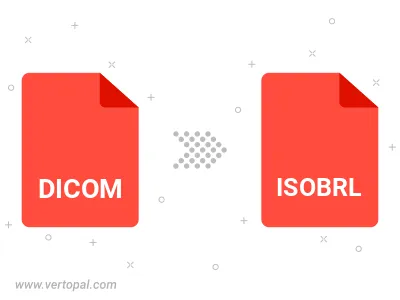
Befolgen Sie die unten stehenden Schritte, wenn Sie Vertopal CLI auf Ihrem macOS-System installiert haben.
cd zum DICOM-Dateiort oder fügen Sie den Pfad zu Ihrer Eingabedatei hinzu.Befolgen Sie die unten stehenden Schritte, wenn Sie Vertopal CLI auf Ihrem Windows-System installiert haben.
cd zum DICOM-Dateiort oder fügen Sie den Pfad zu Ihrer Eingabedatei hinzu.Befolgen Sie die unten stehenden Schritte, wenn Sie Vertopal CLI auf Ihrem Linux-System installiert haben.
cd zum DICOM-Dateiort oder fügen Sie den Pfad zu Ihrer Eingabedatei hinzu.